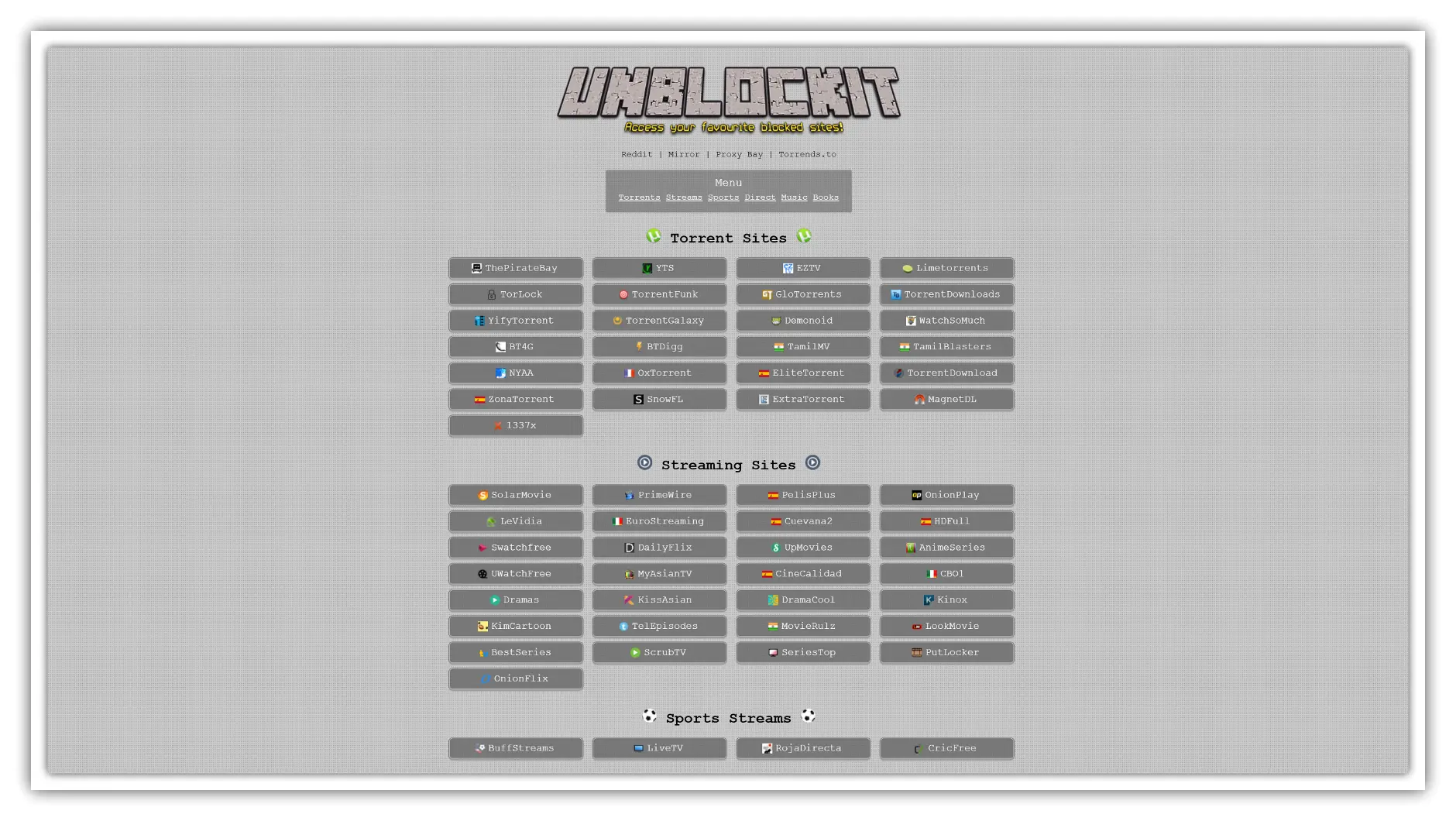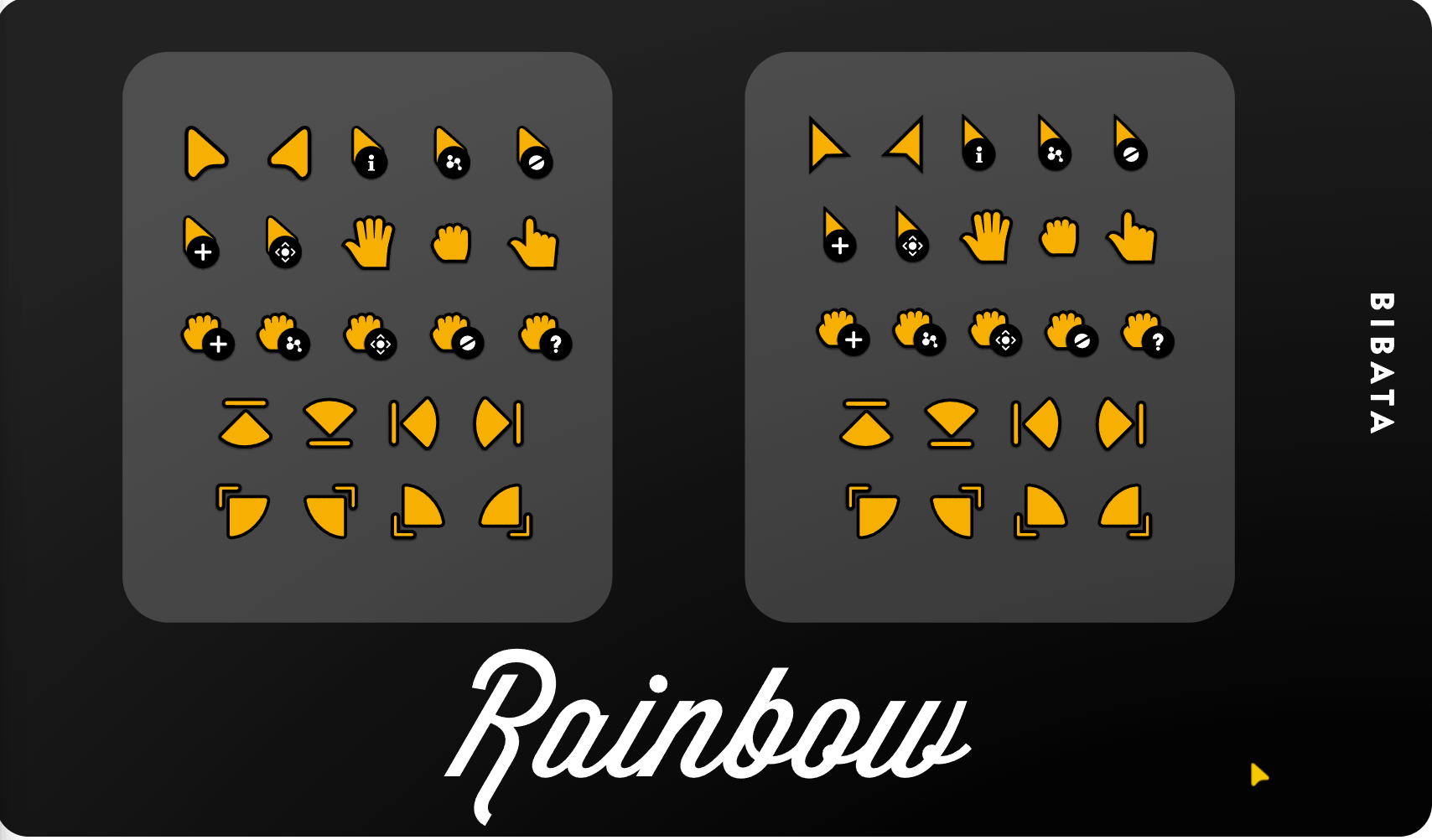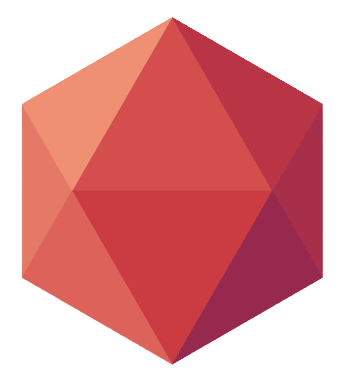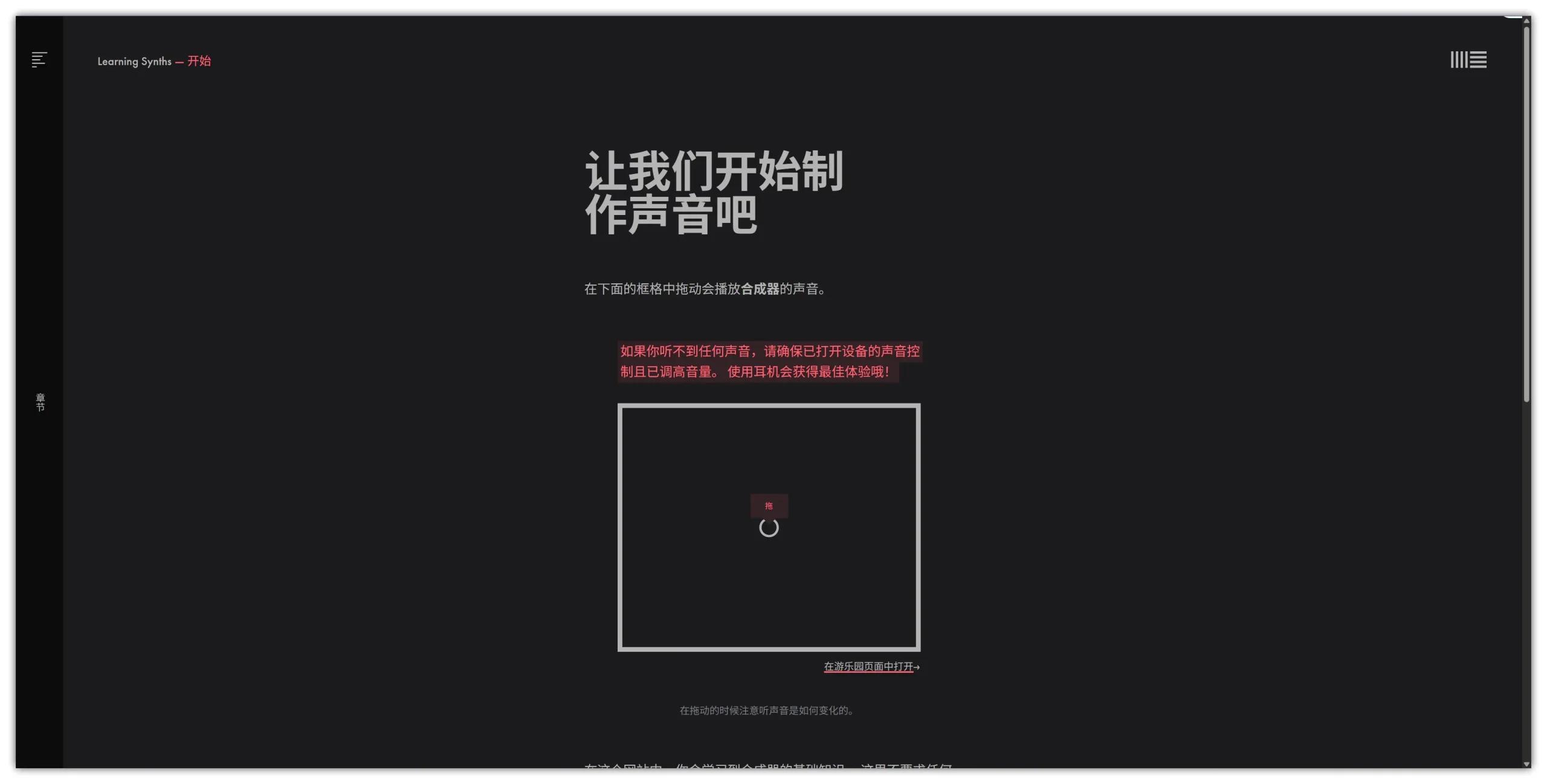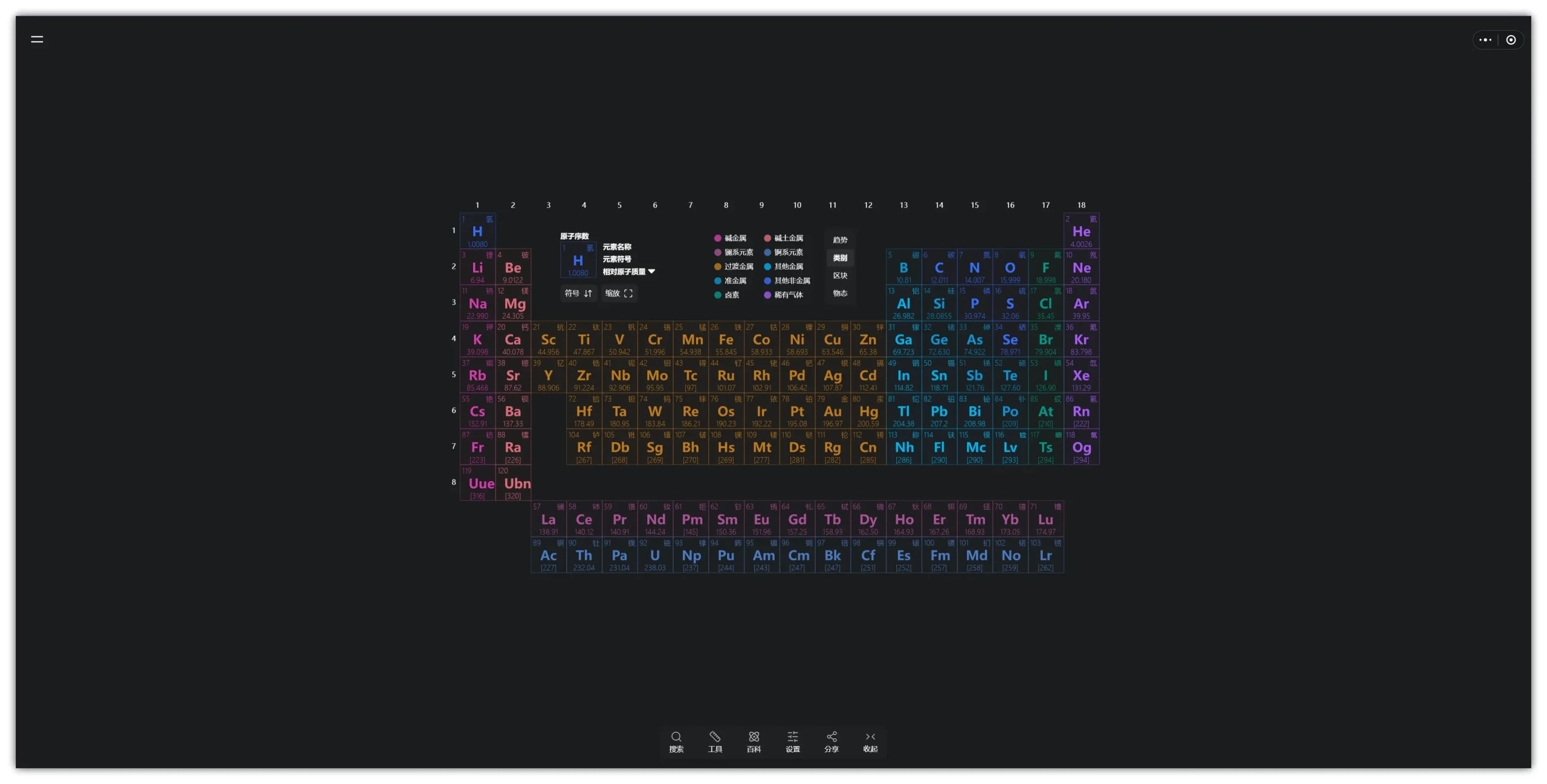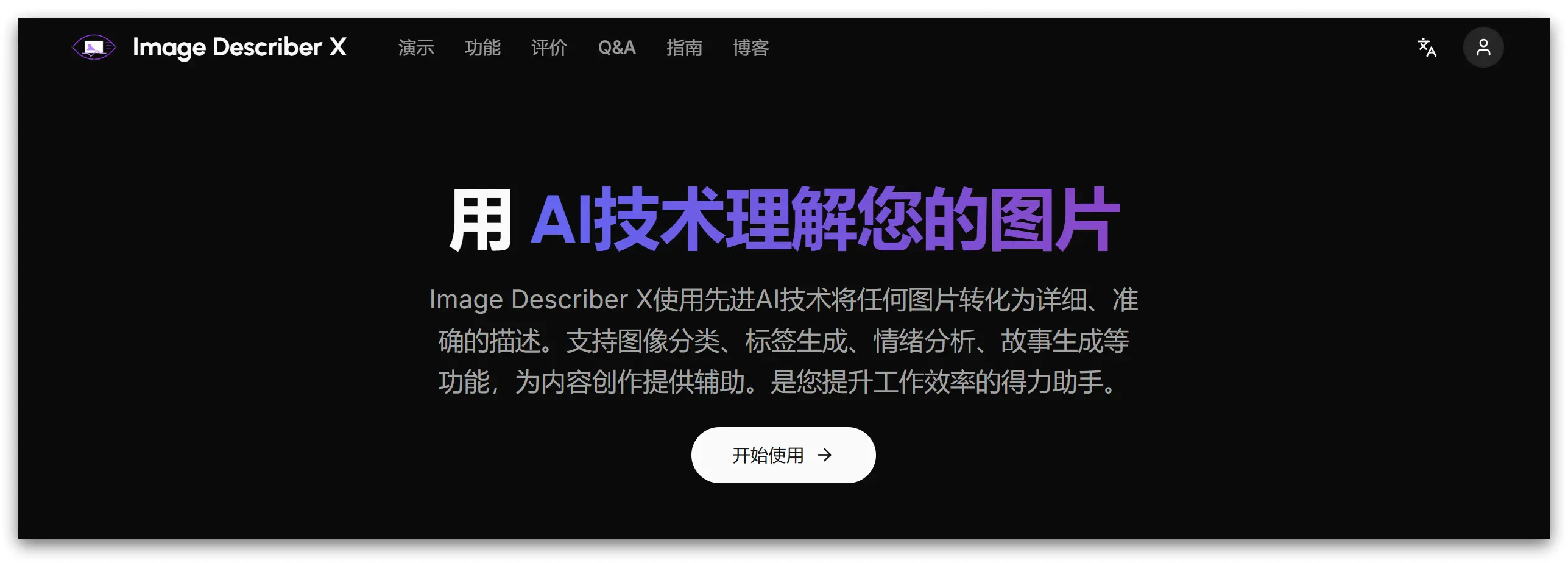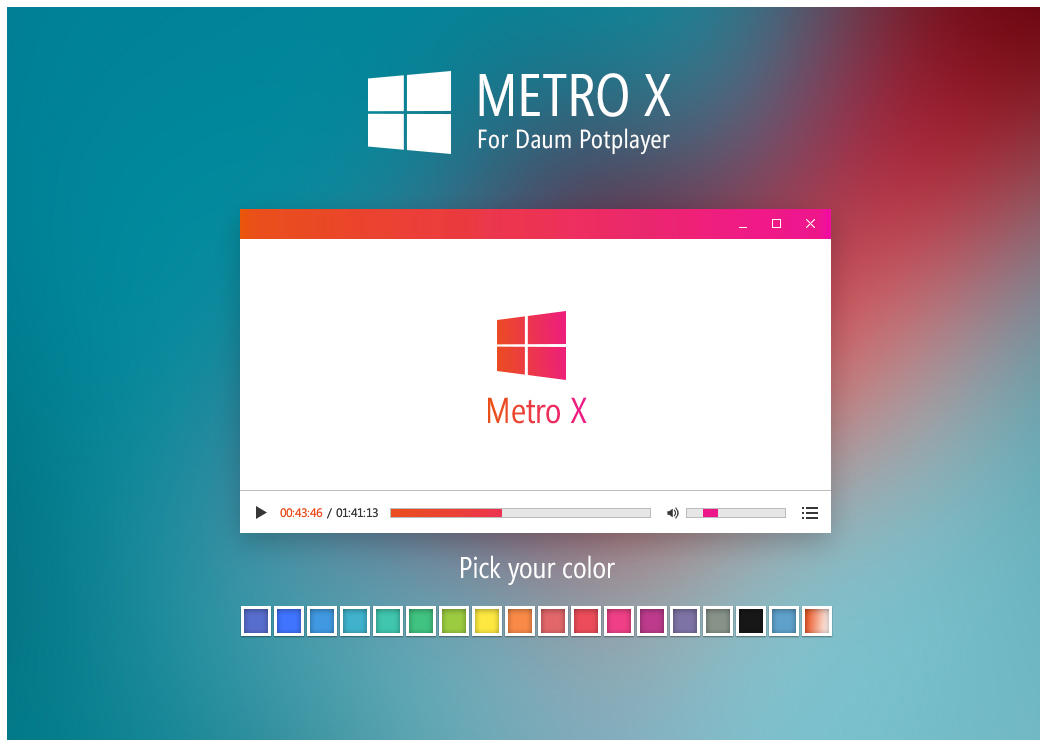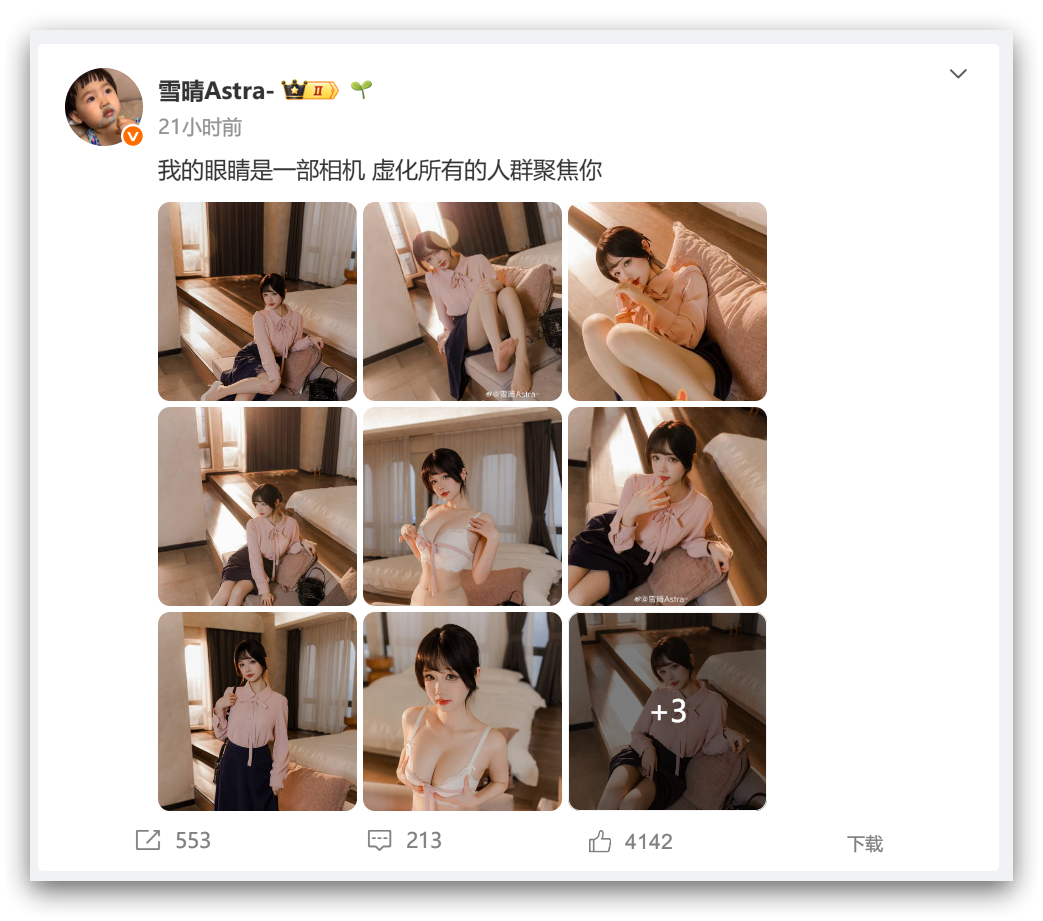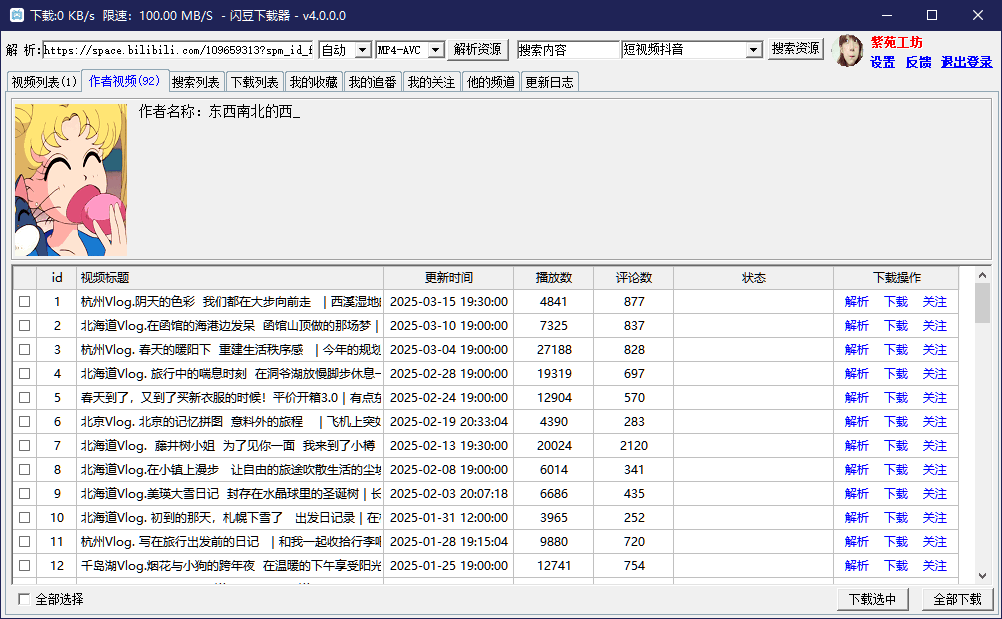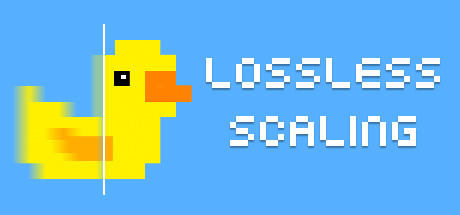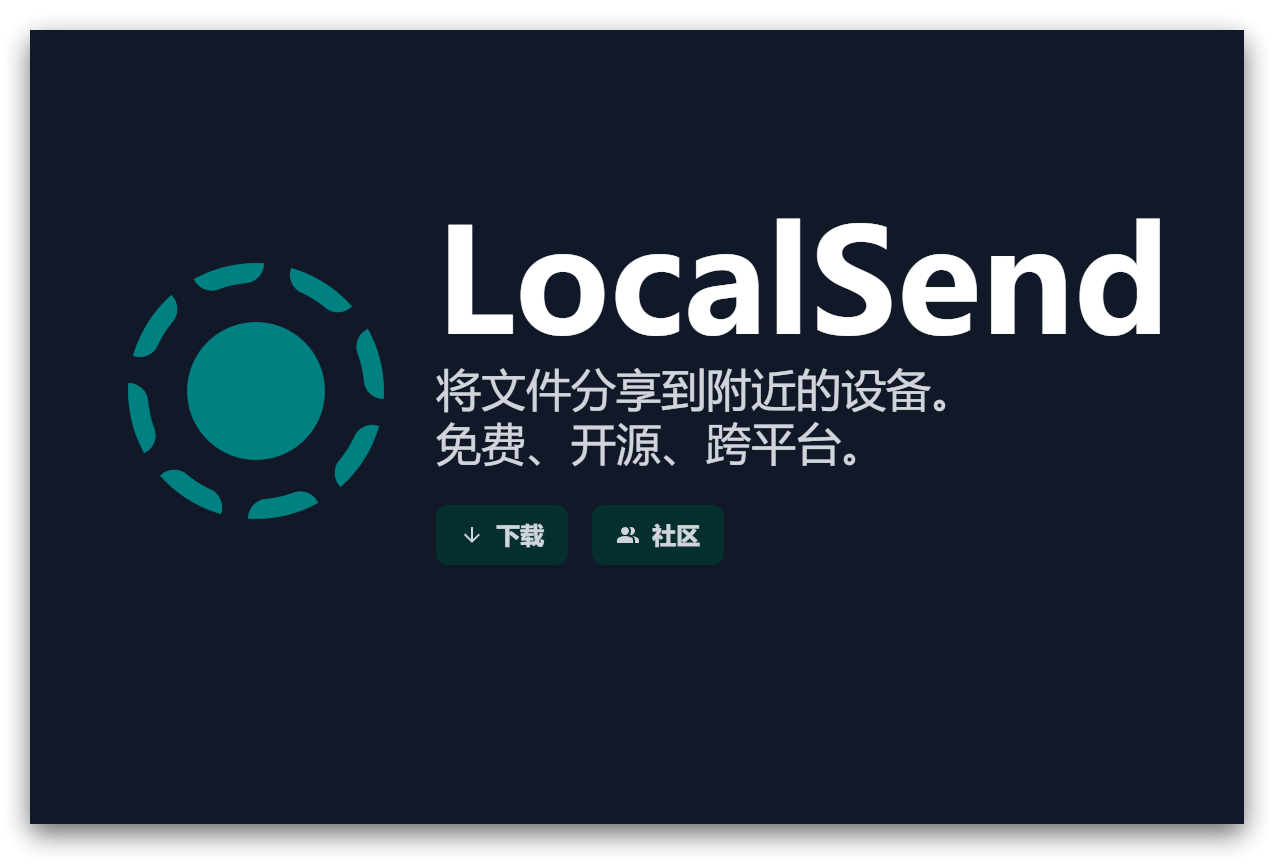ScreenToGif 是一款由巴西程序员 Nicke Manarin 于 2013 年推出的免费开源屏幕录制工具,目前全球下载量已突破百万,并提供包含中文在内的 20 余种语言支持。该软件以轻量化著称,便携版压缩包仅约 900KB,完整安装包也不到 80MB,对硬件配置要求极低,即使在老旧设备上也能保持稳定运行。
作为专业的动态图像制作工具,它能将屏幕操作、摄像头画面及手绘内容转换为 GIF 动画或视频文件,并配备功能完善的编辑模块。相较于付费竞品,ScreenToGif 不仅完全免费且无广告植入,更凭借开源特性确保了软件透明度与可扩展性,全球开发者社群持续为其优化升级。
其显著优势在于集成化的操作流程:用户可在单一界面完成从录制到导出的全部工作。支持选择特定区域、应用程序窗口或全屏录制,也可通过摄像头拍摄真人演示,或利用虚拟画板创作手绘动画。录制结束后自动转入编辑界面,提供逐帧修改、文字标注、特效添加等功能,最终可输出为 GIF、视频或图片序列等多种格式。这种高度集成的设计理念使其在同类工具中脱颖而出。
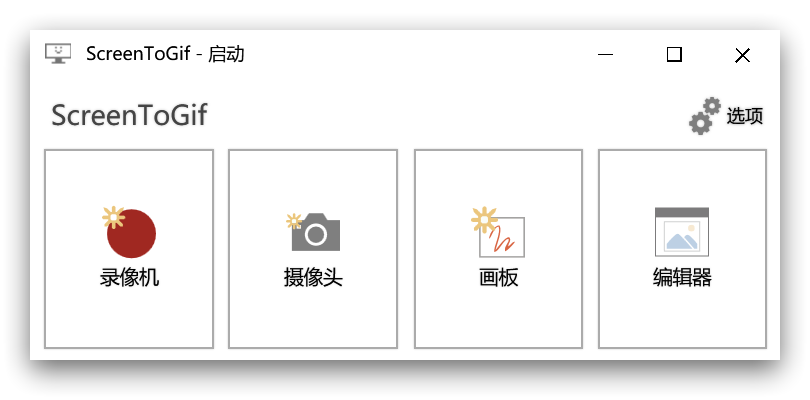
J.Cling 最近付费了《截图软件|PixPin – 随心截图,随意贴图(屏幕截图,录制屏幕,长截图,文字识别,贴图)》的高级会员,无意中发现这款软件的gif输出也蛮好用,大家也可以下载来试试看。
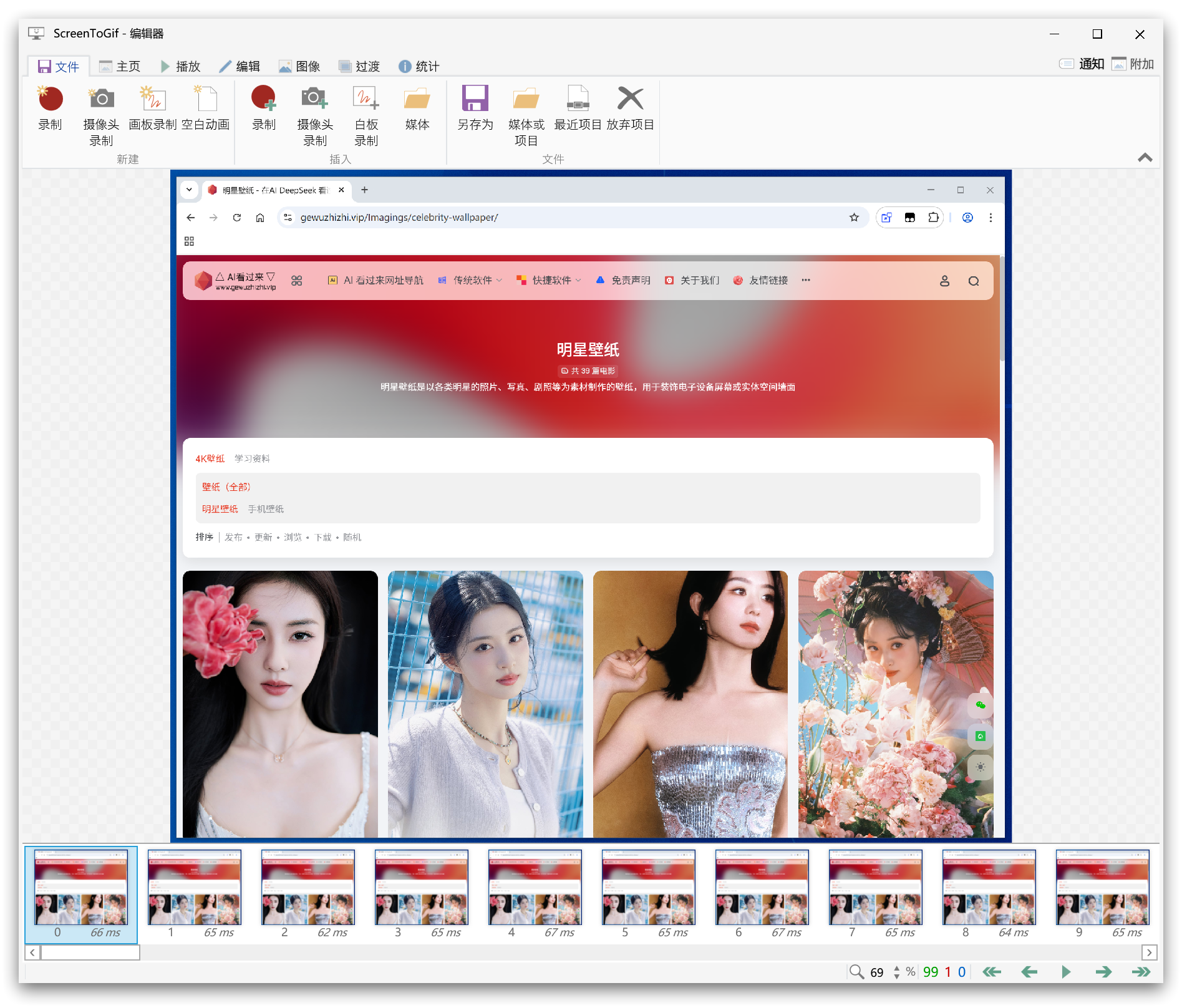
主要功能详解
多样化的录制模式
ScreenToGif提供三种主要的录制模式,满足不同场景下的内容创作需求:
1. 屏幕录制模式
这是软件最常用的功能,允许用户捕捉屏幕上的任何活动。与简单的截图工具不同,ScreenToGif能够记录动态操作过程,非常适合制作软件教程、演示操作步骤或记录游戏精彩瞬间。用户可以选择三种录制范围:
- 区域录制:自定义矩形区域,只记录屏幕的特定部分,这是最灵活的方式
- 窗口录制:自动识别并锁定特定应用程序窗口,录制过程中即使移动窗口也不会影响录制区域
- 全屏录制:捕捉整个屏幕的所有活动
在录制过程中,用户可以实时调整帧率(FPS),范围在1-60之间。较低的帧率适合记录简单的操作演示,可以减小最终文件体积;而较高的帧率则适合需要流畅画面的游戏录制或精细动画。软件界面会显示当前录制的时间、帧数和预估文件大小,帮助用户控制录制时长。
2. 摄像头录制模式
这一模式允许用户通过电脑摄像头录制真人视频,适合制作带有讲解者画面的教程或vlog内容。摄像头录制可以与屏幕录制同时进行,实现”画中画”效果,让讲解更加生动。虽然不如专业摄像软件功能丰富,但对于基本的教学视频或沟通演示已经足够。
3. 画板录制模式
这是ScreenToGif颇具特色的功能,为用户提供了一个数字白板,可以自由绘制图形、书写文字,并记录整个创作过程。画板支持鼠标或绘图板输入,能够自动将不完美的线条转换为平滑曲线,非常适合制作手绘动画、流程图解或创意涂鸦。录制过程中,当用户停止绘制时,软件会自动暂停记录,节省不必要的帧数,这一智能设计大大减小了最终文件的体积。
强大的编辑功能
ScreenToGif不仅仅是一个录制工具,其内置的编辑器提供了堪比专业软件的后期处理能力。录制完成后,所有帧会自动导入编辑器,用户可以逐帧进行精细调整。
帧操作是编辑器的核心功能,包括:
- 增删帧:删除模糊、多余或错误的帧;在特定位置插入空白帧或复制现有帧
- 调整播放顺序:反转帧序列或重新排列帧顺序
- 优化帧:自动检测并移除相似度过高的重复帧,显著减小文件大小
- 设置帧延时:控制每帧显示时间,调整动画播放速度
图像编辑功能允许用户对单帧或所有帧进行视觉调整:
- 添加文字元素:插入静态或动态文字(如逐帧变化的字幕),可自定义字体、大小、颜色和位置
- 绘制图形:直接在帧上添加箭头、方框、高亮等标记,强调重点内容
- 视觉增强:应用模糊、水印、边框等效果,提升画面专业性
- 裁剪与调整大小:去除画面多余部分或统一调整所有帧的尺寸
过渡效果是让动画更流畅的专业工具。ScreenToGif支持淡入淡出、滑动、缩放等多种过渡方式,用户可以在关键帧之间添加这些效果,使场景切换更加自然。
编辑器界面设计直观,左侧是帧缩略图时间轴,右侧是实时预览窗口,上方是工具栏,下方是属性调整面板。用户可以通过Ctrl+鼠标滚轮缩放画面(5%-500%),或直接用滚轮在各帧间跳转,这些快捷键大大提高了编辑效率。
灵活的导出选项
ScreenToGif支持将项目导出为多种格式,满足不同使用场景:
1. GIF输出
作为软件的主要输出格式,ScreenToGif提供了三种GIF编码方式:
- 系统默认编码:速度最快但优化较少
- V1.0编码:使用神经量化算法计算颜色,平衡文件大小与质量
- V2.0编码:采用Octree算法,通常能生成更小体积且显示效果更好的GIF
用户还可以设置GIF的循环次数(无限循环或指定次数)、调色板大小等参数。对于追求极致优化的用户,可以集成Gifski编码器(需额外下载),它能将GIF体积压缩至默认编码的一半左右。
2. 视频输出
除了GIF,ScreenToGif还能导出为MP4、AVI、WMV等视频格式。视频编码有两种选择:
- 系统编码:依赖Windows内置编码器
- FFmpeg编码:推荐选项,需要单独下载FFmpeg,但提供更好的质量和更多控制选项
3. 其他输出方式
- 图片序列:将所有帧导出为PNG、JPEG等静态图片,可打包成ZIP文件
- 项目文件:保存完整编辑状态,包含所有帧和编辑信息(JSON格式),便于日后修改
- 直接分享:上传至Imgur、Gfycat等平台或复制到剪贴板快速分享
表:ScreenToGif主要输出格式比较
| 输出格式 | 最佳适用场景 | 优势 | 局限性 |
|---|---|---|---|
| GIF | 网页嵌入、社交媒体分享、简单动画 | 广泛兼容、无需播放器、支持透明背景 | 颜色受限(256色)、大文件可能加载慢 |
| MP4(视频) | 高质量录制、长内容、专业演示 | 更小的文件体积、更好的画质、支持音频 | 需要兼容的播放器、不支持透明背景 |
| 图片序列 | 后期深度编辑、帧精确控制 | 最高画质保留、可导入其他专业软件 | 需要额外软件组装、管理多文件不便 |
| 项目文件 | 未完成工作、需要后续编辑 | 保留所有编辑状态和原始素材 | 只能被ScreenToGif识别和使用 |
同类软件比较
虽然ScreenToGif功能全面,但了解它与同类工具的区别有助于用户做出更适合自己的选择。
与专业录屏软件比较
Camtasia等专业软件:
- 优势:更强大的视频编辑功能、多轨道时间线、音频处理、更高清输出
- 劣势:价格昂贵、学习曲线陡峭、系统资源占用高
- 适用场景:专业视频教程制作、需要复杂后期处理的内容
ScreenToGif:
- 优势:免费开源、轻量快速、GIF输出优化好、简单易用
- 劣势:视频编辑功能相对基础、不支持多轨道编辑
- 适用场景:快速制作操作演示、社交媒体内容、简单教程
与其他GIF录制工具比较
LICEcap:
- 优势:极简设计、录制GIF更直接
- 劣势:几乎没有编辑功能、选项有限
- 适用场景:只需要基本录制功能、不关心后期编辑的用户
Giphy Capture:
- 优势:与Giphy平台深度整合、Mac平台优化
- 劣势:功能有限、仅限Mac用户
- 适用场景:Mac用户快速创建分享到Giphy的内容
ScreenToGif:
- 优势:跨Windows平台、完整编辑功能、多种输出格式
- 劣势:界面相对复杂
- 适用场景:需要录制后编辑、多格式输出的Windows用户
与在线录屏工具比较
在线工具(如录屏网):
- 优势:无需安装、跨平台
- 劣势:依赖网络、隐私风险、功能有限
- 适用场景:临时使用、无安装权限的场合
ScreenToGif:
- 优势:离线使用、隐私安全、功能全面
- 劣势:仅限Windows
- 适用场景:经常需要录屏、注重隐私和功能的用户
表:ScreenToGif与同类工具关键特性对比
| 特性 | ScreenToGif | 专业录屏软件 | 简易GIF工具 | 在线录屏工具 |
|---|---|---|---|---|
| 价格 | 免费 | 昂贵(通常$200+) | 免费/低价 | 免费/订阅制 |
| 编辑功能 | 中等 | 强大 | 无/简单 | 无/简单 |
| 输出格式 | GIF/视频/图片 | 主要是视频 | 主要是GIF | 有限选择 |
| 系统要求 | 低 | 高 | 极低 | 需浏览器 |
| 学习曲线 | 中等 | 陡峭 | 简单 | 非常简单 |
| 最佳适用 | 平衡功能与易用 | 专业视频制作 | 快速简单录制 | 临时无安装使用 |
官方使用指南
https://www.screentogif.com/features
更新日志
v2.41.3
- 减少应用程序大小并迁移到.NET 9。
- 现在在相同亮度的背景上绘制浅色或深色时更容易看到画笔光标(编辑器和板记录器)。
- 添加运行应用程序的可能性,只有较新版本的.NET
- 土耳其语翻译更新
- 添加了泰米尔语翻译
- 希腊语翻译更新
- 修复使用 FFmpeg v7 的视频帧被卡住了。
- 修复使用表达式部分导出未遵循帧顺序。
- 修复颜色选择器没有选择正确的色调。
获取方式
官方网站
https://github.com/NickeManarin/ScreenToGif
官方使用指南:访问
网盘下载
夸克网盘
https://pan.quark.cn/s/4f7574d4aa42
更多图形录像软件请访问:
https://www.gewuzhizhi.vip/software-store/all-software-store/graphic-recording
★★★ 强烈推荐 ★★★ 点击下图,500+常用办公精品软件一键直达!